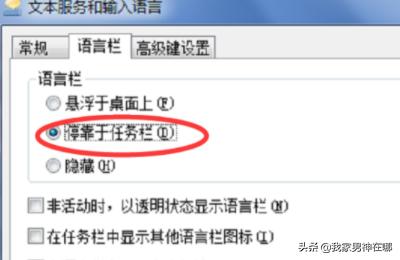电脑语言栏不见了怎么办,语言栏不见了怎么弄出来?
摘要1、首先我们点击桌面左下角的开始按钮,选择控制面板电脑语言栏不见了怎么办。2、在控制面板中将查看方式选择大图标或小图标,然后找到区域和语言。3、在区域和语言窗口中选择键盘和语言选项卡,再选择更改键盘。
1、首先我们点击桌面左下角的开始按钮,选择控制面板电脑语言栏不见了怎么办。
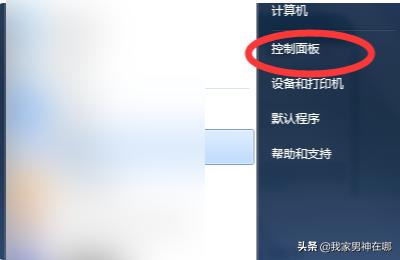
2、在控制面板中将查看方式选择大图标或小图标,然后找到区域和语言。
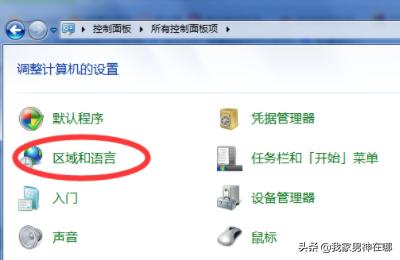
3、在区域和语言窗口中选择键盘和语言选项卡,再选择更改键盘。
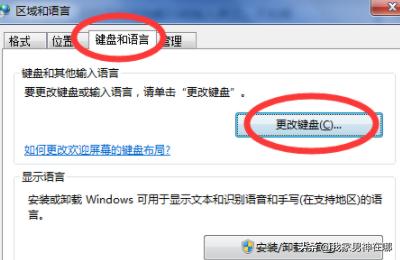
4、这时候我们进入文本服务和输入语言窗口,我们要选择语言栏选项。
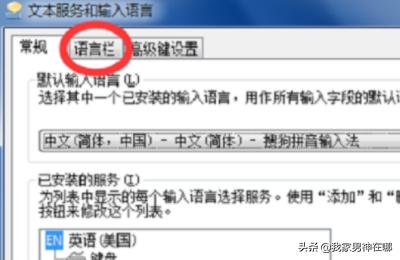
5、这时候会发现我们的语言栏是隐藏的,我们需要选择其它选项,一般都是选择停靠于任务栏就会显示在桌面下边栏,因此改为停靠于任务栏,最后选择应用,我们的语言栏就又显示出来了。或者也可以选择悬浮于桌面上。